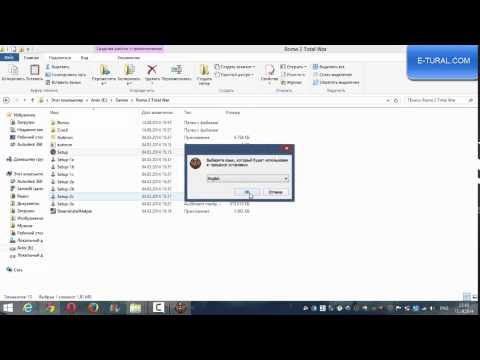Aquest wikiHow us ensenya a augmentar la velocitat de descàrrega d'un fitxer a uTorrent. Com que les llavors són persones o ubicacions que actualment estan penjant el fitxer que esteu baixant, és impossible augmentar literalment les llavors sense demanar-los a les llavors o esperant que apareguin més llavors; no obstant això, podeu accelerar la velocitat de descàrrega dels fitxers de diverses maneres.
Passos
Mètode 1 de 3: utilitzar correccions generals

Pas 1. Tanqueu els programes en segon pla i els serveis de transmissió
Tot i que això no afectarà en absolut les llavors de la vostra descàrrega, augmentarà la quantitat d'ample de banda (Internet assignat) que podeu utilitzar per descarregar. Les coses a tancar inclouen el següent:
- Serveis de transmissió (Netflix, Hulu, etc.)
- Baixades actives en altres llocs (actualitzacions del telèfon / tauleta / consola, etc.)
- Programes no essencials a l’ordinador (aplicacions en segon pla com Skype o Slack, navegadors addicionals, etc.)

Pas 2. Cerqueu descàrregues amb un gran nombre de llavors
Si prioritzeu les baixades de fitxers en funció del nombre de llavors en lloc de la qualitat, la ubicació o la mida, és possible que pugueu baixar una versió similar del mateix fitxer amb moltes més llavors que l'original que esteu considerant.
- Per exemple, és possible que trobeu una versió de 720p (HD) d’un vídeo que tingui significativament més llavors que la versió de 1080p (Full HD) del vídeo.
- L’ideal seria que trobeu fitxers amb un nombre més elevat de seeders (carregadors) que les sangoneres (downloaders).

Pas 3. Desactiveu els fitxers que no necessiteu descarregar
Quan comenceu a baixar fitxers d'un torrent a uTorrent, normalment se us presenta una finestra que conté una llista de tots els fitxers disponibles al torrent. Podeu desmarcar les caselles que hi ha al costat dels fitxers que no voleu descarregar per accelerar el procés.
Sovint trobareu que els fitxers menys populars (per exemple, tutorials o desinstal·ladors) inclosos en torrents tenen molt menys llavors individuals. Un nombre baix de llavors pot provocar que un fitxer quedi atrapat mentre es descarrega, de manera que si desmarqueu aquests fitxers s’accelerarà la descàrrega

Pas 4. Limiteu-vos a una descàrrega a la vegada
En lloc de descarregar diversos elements alhora (per exemple, diverses pel·lícules o programes), descarregueu-los d’un en un per assegurar-vos que aprofiteu al màxim la vostra connexió a Internet.

Pas 5. Eviteu les descàrregues de perfil alt
Malauradament, és possible que hagueu d’esperar per descarregar un fitxer popular fins diversos dies després d’haver-lo publicat al lloc de torrent que trieu. Això es deu al fet que hi haurà molta gent que el descarregarà que és probable que tingueu dificultats per obtenir el fitxer inicialment; un cop aquestes persones han acabat de descarregar-se, però, podeu descarregar-les utilitzant-les com a llavors.
Mètode 2 de 3: Afegir seguidors

Pas 1. Cerqueu una llista dels rastrejadors actuals
Escriviu trackers utorrent [mes] [any] en un motor de cerca que trieu i premeu ↵ Retorn. Assegureu-vos que substituïu "[mes]" pel mes actual i "[any]" per l'any actual (per exemple, seguidors utorrents octubre de 2017).

Pas 2. Obriu un lloc de seguiment
Un cop hàgiu trobat un lloc que conté rastrejadors del vostre mes i any en curs, feu clic al seu enllaç per obrir-lo.
- Assegureu-vos que el lloc del rastrejador sigui segur abans d’obrir-lo. En concret, el lloc hauria d’utilitzar xifratge HTTPS (per exemple, hauria de tenir "https:" abans de la secció "www" de la seva adreça).
- Normalment, podeu trobar rastrejadors al lloc des del qual heu baixat el torrent. Cerqueu un Seguidors pestanya o secció de la pàgina inicial del lloc.

Pas 3. Copieu la llista de rastrejadors
Feu clic i arrossegueu el ratolí cap avall i cap avall per la llista de rastrejadors per seleccionar-los i premeu Ctrl + C (Windows) o ⌘ Ordre + C (Mac) per copiar-los.
Els rastrejadors s’assemblen a les adreces web

Pas 4. Obriu uTorrent
És el logotip uTorrent de color verd i blanc.

Pas 5. Obriu les propietats d'un torrent
Feu doble clic al torrent al qual vulgueu afegir llavors.

Pas 6. Feu clic a la pestanya General
Es troba a l'extrem superior esquerre de la finestra Propietats.

Pas 7. Feu clic a la finestra "Seguidors"
Ho veureu al mig de la finestra Propietats. En fer-ho, el cursor es col·locarà a la finestra.

Pas 8. Enganxa a la llista de seguidors
Moveu el cursor cap avall a la part inferior de la llista de rastrejadors actuals, premeu ↵ Retorn per crear un espai entre el cursor i l'últim rastrejador i premeu Ctrl + V (Windows) o ⌘ Comandament + V (Mac).
Assegureu-vos que hi hagi una línia en blanc entre cada línia de seguiment

Pas 9. Feu clic a D'acord
És a la part inferior de la finestra. Això augmentarà el nombre de seguidors del vostre torrent que, al seu torn, traurà més llavors als pocs minuts d’haver-los afegit.
Mètode 3 de 3: augment de les connexions

Pas 1. Obriu uTorrent
És el logotip uTorrent de color verd i blanc.

Pas 2. Feu clic a Opcions (Windows) o uTorrent (Mac).
Es troba a l'extrem superior esquerre de la finestra d'uTorrent (Windows) o de la pantalla del Mac (Mac). Apareixerà un menú desplegable.

Pas 3. Feu clic a Preferències
Ho trobareu a la part superior del menú desplegable. En fer-hi clic, s'obre la finestra Preferències d'uTorrent.

Pas 4. Feu clic a la pestanya Amplada de banda
Això es troba a la part esquerra de la finestra (Windows) o a la part superior de la finestra (Mac).

Pas 5. Escriviu 14 al camp de text "Velocitat màxima de pujada"
Aquest camp de text es troba a la part superior de la pàgina.

Pas 6. Escriviu 2329 al quadre "Nombre màxim global de connexions"
Ho trobareu a la part inferior de la finestra.

Pas 7. Escriviu 257 al quadre "Nombre màxim d'iguals connectats per torrent"
Es troba a sota del quadre "Nombre màxim global de connexions".

Pas 8. Escriviu 14 al quadre "Nombre de ranures de càrrega per torrent"
Es troba a la part inferior de la pàgina.

Pas 9. Feu clic a Aplica
Es troba a l'extrem inferior dret de la finestra. En fer-ho, s'aplicaran els canvis a uTorrent.

Pas 10. Feu clic a D'acord
Això desarà els canvis i tancarà la finestra Preferències.